De multe ori vă aflați în situații în care iPhone – ul dvs. „preia” destul de bine, adică are o recepție bună a rețelei de date 4G / 5G, în timp ce laptopul dvs. nu poate naviga pe net chiar și cu dificultate, deoarece nu există rețele wireless disponibile în apropiere.? Dacă răspunsul este da, știți că puteți face față cu ușurință accesând funcția hotspot oferită de iOS.
Dacă nu știți, vă permite să creați o conexiune fără fir și să utilizați rețeaua de date celulare pentru a conecta computere, tablete sau alte dispozitive care nu au acces la Internet în acel moment. Cum spui? Este foarte interesant, dar nu ai nici o idee despre cum să folosești hotspot-ul iPhone ? Nu vă faceți griji, vă pot oferi explicațiile de care aveți nevoie.
Vă pot asigura că, spre deosebire de aparențe, transformarea iPhone-ului într-un fel de router portabil nu este deloc dificil, într-adevăr este o adevărată briză. Pentru mai multe detalii, citiți mai departe: totul este explicat mai jos.

hotspot
Înainte de a ajunge în centrul tutorialului și de a explica cum să utilizați hotspot-ul iPhone , cred că este potrivit să vă oferim câteva informații preliminare despre acesta.
În primul rând, rețineți că atunci când utilizați iPhone-ul ca router, viteza de navigare va depinde de puterea semnalului 3G / 4G / 5G primit de la „iPhone by”. În consecință, în zonele în care acoperirea rețelei de date este slabă sau altfel nu este optimă, este posibil să aveți dificultăți în navigarea corectă online. În acest sens, s-ar putea să vă fie util să consultați ghidul meu despre cum să verificați acoperirea rețelei celulare a principalilor operatori italieni .
În ceea ce privește costurile , trebuie luat în considerare tipul planului de abonament. Până acum toate tarifele principale pentru navigarea smartphone-ului includ tethering-ul , adică partajarea conexiunii cu alte dispozitive, astfel încât să plătiți doar pentru consumul standard de date. Cu toate acestea, pot exista cazuri speciale în care sunt prevăzute costuri suplimentare. În virtutea acestui fapt, vă sugerez să vă asigurați de serviciile oferite de planul dvs. și de managerul dvs., solicitând poate clarificări de la serviciul relevant pentru clienți, pe care îl puteți contacta urmând instrucțiunile din ghidurile mele referitoare la TIM , Vodafone , WINDTRE și Iliada .
Cum se utilizează hotspot-ul iPhone
În acest moment aș spune că suntem acolo: putem acționa în cele din urmă și vom afla cum să configurăm și să folosim hotspotul generat de iPhone pe computere , smartphone-uri , tablete și alte dispozitive . Găsiți tot ce este explicat în detaliu mai jos.
Configurați hotspot pe iPhone
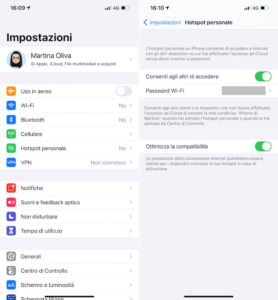
hotspot
Pentru început, vreau să explic cum să configurați hotspot pe iPhone sau cum să pregătiți smartphone-ul Apple pentru partajarea conexiunii la Internet.
Primul pas pe care trebuie să îl faceți este să activați conexiunea de date pe iPhone. Pentru a face acest lucru, luați „iPhone”, deblocați-l (dacă este necesar) și selectați pictograma Setări (cea în formă de roată dințată ) pe care o găsiți pe ecranul de start și / sau în Biblioteca aplicației. Apoi, atingeți elementul celular și rotiți comutatorul relativ la ON (dacă opțiunea este dezactivată)
Acum, reveniți la principal iOS Setări ecran , atingeți cuvintele personale Hotspot și porniți ON comutatorul pe care le găsiți lângă elementul Permiteți altor persoane să acceseze , pentru a activa funcția pentru hotspot. Apoi decideți dacă activați hotspotul prin Wi-Fi , Bluetooth sau USB , răspunzând la avertismentul care apare.
Dacă alegeți să activați hotspotul prin Wi-Fi, puteți personaliza și parola implicită pentru a proteja rețeaua wireless generată de iPhone. Pentru a face acest lucru, atingeți elementul de parolă Wi-Fi din ecranul de mai sus, tastați-l pe cel pe care doriți să îl utilizați în câmpul furnizat și atingeți cuvântul End situat în partea dreaptă sus. În acest sens, recomand, încercați să setați o parolă suficient de sigură, urmând instrucțiunile pe care vi le-am dat în ghidul meu cu privire la acest subiect .
Vă rugăm , de asemenea , rețineți că hotspot iPhone utilizează rețeaua de 5 GHz Wi-Fi în mod implicit. În cazul în care dispozitivele de care aveți nevoie pentru a se conecta la iPhone nu – l acceptă, puteți utiliza opțional banda de 2,4 GHz. Pentru a reuși, activați ON comutatorul următor la articolul Optimizați compatibilitatea pe care o găsiți întotdeauna pe ecran, unde puteți activa funcția hotspot.
Ca alternativă la modul în care am explicat mai sus, puteți activa utilizarea hotspotului prin Centrul de control . Pentru a face acest lucru, mai întâi amintiți-l pe acesta din urmă glisând de sus în jos din colțul din dreapta sus (dacă aveți un iPhone cu Face ID) sau glisând de jos în sus începând din centru (dacă aveți un iPhone cu Face ID) . iPhone cu Touch ID).
Ulterior, apăsați butonul de date celulare (cel cu antena ), astfel încât acesta să treacă de la gri la verde și conexiunea de date să fie activată, apoi apăsați și țineți apăsată caseta în care este inclusă, astfel încât să extindeți secțiunea și apăsați butonul Personal Hotspot (cel cu lanțul ) făcându-l să devină colorat .
În toate cazurile, când unul sau mai multe dispozitive se conectează la rețeaua iPhone, o pictogramă albastră apare în partea din stânga sus a afișajului „iPhone prin” indicând lucrul.
Când veți avea nevoie de mai, amintiți – vă pentru a activa hotspotul pe iPhone, mergând înapoi în secțiunea Personal Hotspot din setările de iOS și aducerea pe OFF comutatorul de lângă intrarea Permite altor acces . Alternativ, apelați Centrul de control iOS, extindeți caseta cu butonul Date celulare și apăsați butonul Personal Hotspot , astfel încât să se schimbe de la verde la gri.
Cum se utilizează hotspot-ul iPhone pe Mac

iphone
După ce ați configurat hotspot-ul pe iPhone, vă puteți conecta în cele din urmă cu dispozitivele dvs. pentru a naviga pe net. În acest sens, să aflăm cum să utilizați hotspot-ul iPhone pe Mac .
Dacă ați ales să utilizați hotspotul prin Wi-Fi , faceți clic pe pictograma Centrului de control (cea cu cele două comutatoare ) situată în partea dreaptă sus a ecranului, selectați elementul Wi-Fi din meniul care se deschide, rotiți comutați Wi-Fi la ON (dacă este dezactivat) și selectați intrarea iPhone a [nume] din secțiunea Hotspot personal .
Dacă nu găsiți rețeaua generată de iPhone, extindeți meniul Alte rețele și selectați rețeaua numită iPhone de [nume] , apoi introduceți parola și ați terminat. Dacă doriți să vă asigurați că conexiunea la rețeaua selectată are loc automat de următoarele ori, nu uitați să bifați caseta de lângă elementul Rețineți această rețea din fereastră pentru introducerea parolei.
Ca alternativă la modul în care tocmai am indicat, vă puteți conecta la hotspot-ul generat de iPhone cu Mac-ul dvs. făcând clic pe pictograma Preferințe sistem ( roata dințată ) pe care o găsiți în bara de andocare , apoi pe elementul Rețea din fereastră care se deschide, selectând elementul Wi-Fi din bara laterală din stânga și apoi numele rețelei generate de iPhone din meniul Nume rețea .
De asemenea, vă informez că aveți un iPhone actualizat la iOS 8 sau o versiune ulterioară și dacă computerul pe care intenționați să utilizați hotspot-ul este un Mac lansat din 2012 încoace cu MacOS Yosemite sau versiuni ulterioare instalate , nu este necesar să activați funcția de tethering pentru a utiliza hotspot-ul iPhone. În acest caz, de fapt, dacă activați Bluetooth pe iPhone și Mac imediat ce cele două dispozitive sunt apropiate unele de altele, în lista rețelelor Wi-Fi disponibile pe Mac veți găsi și cea a iPhone-ului. Când terminați navigarea, hotspotul se va opri automat pentru a economisi bateria.
Dacă aveți un iPhone și / sau un Mac mai vechi, puteți utiliza în continuare Bluetooth , pentru a utiliza hotspot – ul, dar în acest caz va trebui mai întâi să vă faceți griji cu privire la asocierea celor două dispozitive, procedând așa cum am explicat în ghidul meu despre cum să activați Bluetooth .
Dacă preferați să utilizați hotspot-ul iPhone prin USB , conectați smartphone-ul la Mac prin cablul Lightning furnizat , apoi autorizați dispozitivul (dacă este necesar) răspunzând afirmativ la avertismentele care apar pe ecranul dispozitivelor și gata.
Dacă procedați așa cum am indicat mai devreme, nu puteți utiliza hotspot-ul iPhone-ului dvs. pe Mac prin USB, acționați după cum urmează pentru a remedia: Accesați rețeaua de preferințe de sistem , selectați intrarea USB iPhone din bara laterală stângă (dacă nu o vedeți) , adăugați-l singur atingând butonul (+) din partea stângă jos și alegând opțiunea corespunzătoare din meniul care se deschide), apoi deselectați opțiunea Dezactivare dacă nu este necesar , faceți clic pe Aplicare și așteptați ca conexiunea să fie stabilită.
Cum se utilizează hotspot-ul iPhone pe computer
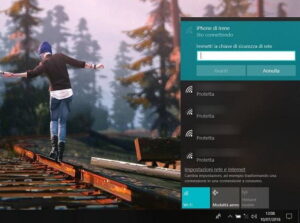
Dețineți un computer Windows și, prin urmare, doriți să înțelegeți cum să utilizați hotspot-ul iPhone pe computer ? Te voi stabili imediat.
Dacă utilizați Windows 10 și doriți să utilizați rețeaua Wi-Fi generată de pe iPhone, faceți clic pe butonul Start (cel cu steagul Microsoft) care se află în partea stângă jos pe bara de activități , selectați pictograma setărilor ( în formă de roată dințată ) prezent în meniul care se deschide d atingeți formularea Rețea și Internet în fereastra care apare pe desktop.
Apoi, faceți clic pe elementul Wi-Fi din bara laterală din stânga, selectați numele de rețea al iPhone-ului dvs. din dreapta și apăsați butonul pentru a stabili conexiunea , apoi tastați parola asociată și așteptați să se facă conexiunea. Dacă doriți să vă asigurați că conexiunea la rețeaua iPhone are loc automat de următoarele ori, nu uitați să verificați opțiunea corespunzătoare.
Ca alternativă la modul în care tocmai am indicat sau dacă utilizați o versiune mai veche de Windows , faceți clic pe pictograma de rețea (cea cu cleats ) pe care o găsiți în partea dreaptă jos a barei de activități, lângă ceasul Windows, apoi selectați rețeaua numită iPhone de [nume] , tastați cheia de acces în câmpul de text Introduceți cheia de securitate a rețelei și apoi apăsați butonul Următor .
De asemenea, puteți utiliza hotspot-ul iPhone prin Bluetooth . Pentru a face acest lucru, trebuie să împerecheați „iPhone by” la computer utilizând setările Bluetooth ale computerului, așa cum v-am explicat în ghidul meu despre cum să împerecheați două dispozitive Bluetooth , apoi trebuie să tastați pe iPhone securitatea cod afișat pe computer și conectați iPhone-ul la computer, așa cum v-am explicat în ghidul meu.
Doriți să vă conectați computerul Windows la hotspot-ul iPhone prin USB ? Apoi conectați smartphone-ul la computer prin cablul Lightning furnizat , apoi porniți iTunes (dacă nu l-ați descărcat și instalat deja pe computer, îl puteți remedia citind ghidul meu pe această temă ) autorizați dispozitivul (dacă este necesar) prin răspunzând afirmativ la alertele care apar pe ecranul dispozitivelor și introducând codul de deblocare pe iPhone, așteptați în cele din urmă să se stabilească conexiunea. Mai ușor de atât?
Cum se utilizează hotspot-ul iPhone pe smartphone-uri și tablete

Doriți să puteți utiliza hotspot-ul iPhone pe smartphone-uri și tablete, dar nu știți cum să o faceți? Nu vă faceți griji, și eu vă pot ajuta. De fapt, mai jos veți afla cum să stabiliți conexiunea prin Wi-Fi din Android și din iOS / iPadOS , apoi de pe un alt dispozitiv mobil Apple.
Pentru a utiliza hotspot-ul iPhone pe Android , atingeți pictograma Setări (cea în formă de roată dințată ) pe care o găsiți pe ecranul de pornire și / sau în sertar, selectați elementul Wireless și rețele și apoi cel Wi-Fi și mutați comutatorul de lângă Wi-Fi la ON . Din lista care apare în partea de jos, în secțiunea Rețele disponibile , selectați rețeaua numită iPhone de la [nume] , tastați parola relativă în câmpul Parolă și apăsați butonul Conectare. Cu toate acestea, rețineți că informațiile pe care vi le-am dat pot diferi în funcție de marca și modelul smartphone-ului, precum și de versiunea de Android utilizată.
Pentru a utiliza hotspot-ul iPhone pe iOS / iPadOS , selectați pictograma Setări (cea în formă de roată dințată ) pe care o găsiți pe ecranul de pornire și / sau în Biblioteca de aplicații, atingeți elementul Wi-Fi , aduceți la ACTIVAT comutatorul de pe ecranul următor, selectați rețeaua numită iPhone de la [nume] , tastați parola relativă în câmpul corespunzător și apăsați pe elementul Conectare .
Cum se utilizează hotspot-ul iPhone pentru Smart TV

„IPhone by” poate acționa și ca router pentru alte tipuri de dispozitive. În acest sens, dacă sunteți interesat să înțelegeți cum să utilizați hotspot-ul iPhone pentru Smart TV , aș dori să vă informez că acest lucru nu este doar fezabil, dar este, de asemenea, destul de simplu de implementat.
Puteți face acest lucru alegând să activați utilizarea Wi-Fi pentru hotspot -ul de pe iPhone și apoi accesând setările de conectivitate ale televizorului dvs. inteligent, selectând din ele rețeaua numită iPhone de [nume] și tastând parola relativă atunci când vi se solicită. .
Din păcate, nu pot fi mai precis cu privire la ce trebuie să fac, deoarece pașii de urmat pot diferi în funcție de modelul de televizor inteligent utilizat. În orice caz, dacă aveți nevoie de explicații suplimentare, puteți consulta ghidul meu dedicat modului de conectare a televizorului la Wi-Fi , fără a menționa că puteți căuta pe Google manualul de utilizare al televizorului dvs. sau orice alte informații utile în acest sens. , utilizând manualul utilizatorului de tip cuvânt cheie [marca și modelul Smart TV] sau conexiune la internet [marca și modelul Smart TV] .
În cele din urmă, aș dori să subliniez că hotspot-ul iPhone poate fi utilizat și pentru conectarea la Internet a tuturor acelor dispozitive utilizate de obicei pentru transformarea televizoarelor care nu sunt televizoare inteligente în televizoare inteligente. Mă refer la toate set-top box- urile și dongle-urile de pe piață, cum ar fi Apple TV , Chromecast , Amazon Fire TV și Android TV .
Pentru orice clarificare suplimentară, personalul Virgilio este la dispoziția dvs., contactați-ne!






